Cómo agregar caracteres especiales y ocultos en iBooks autor
Cuando usted está escribiendo y edición de texto en iBooks Autor, utiliza varios personajes invisibles, tales como declaraciones y espacios de párrafo. Sin embargo, es posible que desee verlos mientras que usted está trabajando en un libro, ya que ayudan a verificar el texto es correcto. Por ejemplo, la visualización de los símbolos de estos personajes en pantalla le permite ver que realmente hiciste utilizar un retorno de párrafo en lugar de un salto de línea a los párrafos separados. También le permite encontrar más fácilmente temas como espacios adicionales o ver dónde está el texto incluye la página y columna pausas forzadas.
Conteúdo
- Seleccione caracteres-edición especial.
- Haga clic en una opción en la lista de tipos de glifos en el lado izquierdo del visor de caracteres para reducir las opciones.
- Haga doble clic en un glifo para insertarlo en el lugar de texto actual. haga clic en el cuadro cerrar cuando haya terminado para cerrar el visor de caracteres.
Para ver estos símbolos, seleccione Ver-Mostrar Invisibles o pulse Mayús + Comando + I- las mismas acciones se esconden los invisibles. Los símbolos de color azul claro para estos caracteres (que no aparecen al imprimir o en el e-book vistos en el iPad) son los mismos que casi cualquier software de edición utiliza, como el pequeño punto de un espacio y # 182- (llamado Pilcrow) Para un salto de párrafo.
Muchos libros - especialmente los libros de texto que Apple ha sugerido iBooks Autor pueden utilizar para crear - utilizar caracteres especiales, letras acentuadas de los símbolos especiales. Mac OS X tiene una herramienta llamada el Visor de caracteres que le permite encontrar e insertar cualquiera de los cientos de personajes tan -denominado glifos -disponible en las fuentes de su Mac. Puede utilizar el Visor de caracteres directamente desde iBooks Autor siguiendo estos pasos:
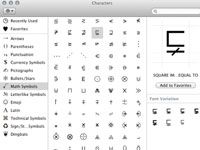
 Agrandar
AgrandarSeleccione Caracteres-Edición Especial.
Aparece el Visor de caracteres.
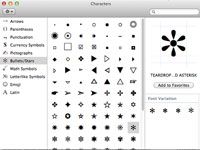
 Agrandar
AgrandarHaga clic en una opción en la lista de tipos de glifos en el lado izquierdo del Visor de caracteres para reducir las opciones.
Como alternativa, puede buscar un personaje basado en una descripción de la misma en el campo de búsqueda.
Haga doble clic en un glifo para insertarlo en el lugar de texto actual. Haga clic en el cuadro Cerrar cuando haya terminado para cerrar el Visor de caracteres.
Se puede ver un panel de glifos utilizados recientemente en el Visor de caracteres haciendo clic en la opción usados recientemente en sus glifos favoritos izquierda y haciendo clic en la opción Favoritos continuación usados recientemente. Para agregar glifos a la lista de Favoritos, seleccione el glifo con un solo clic y luego haga clic en el botón Añadir a Favoritos a la derecha.
También puede insertar caracteres especiales en el texto mediante el uso de sus atajos de teclado.





